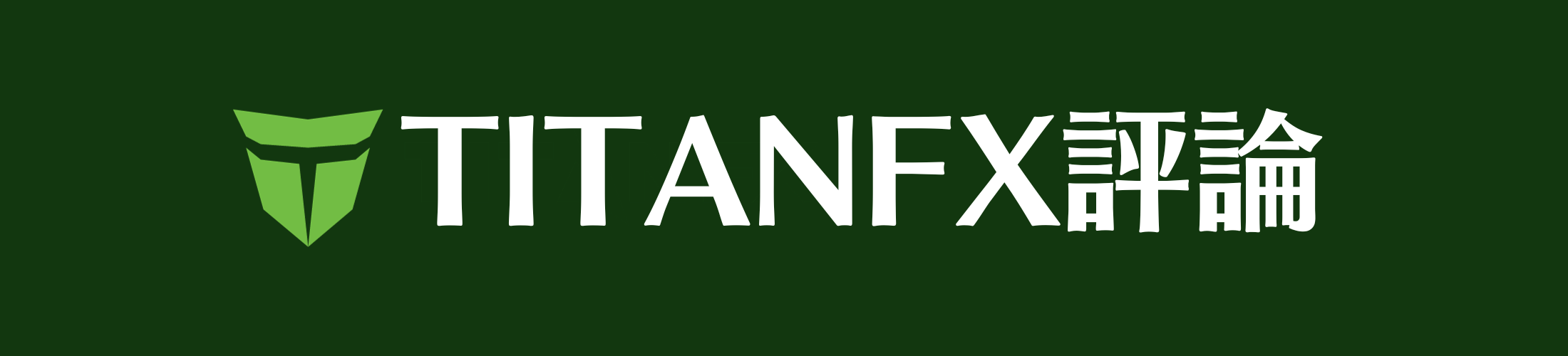Titan FXの口座開設のやり方を教えてください!

この記事ではTitan FXの口座開設についてわかりやすく紹介していきます。
細かいところまで解説しているので、この記事さえ見ればTitan FXの口座開設についての悩みがすべて解決するでしょう。
Titan FXの口座開設方法7つの手順
Titan FXの口座開設手順は以下のような流れになります。
口座開設の手順
①ユーザー登録
②取引口座を選択
③個人情報を入力
④Titan FXからメールが届く
⑤メールアドレスを認証
⑥セキュリティ情報と設定
⑦身分証明書の確認
順番に見ていきましょう。
①ユーザー登録
まずはTitan FXの口座開設ページにアクセスします。
すると以下のページが出てきます。
ここでの手順は4つの作業があります。
- 申し込み口座を選択しましょう。「個人取引口座」か「法人取引口座」のどちらかとなります。
- メールアドレスの入力をしましょう。
注意点
メールアドレスはキャリアメールと呼ばれる携帯会社のものはあまり使わない方がいいです。(ne.jp/softbank/ezweb.jpなど)迷惑メールに振り分けられる可能性があります。
- パスワードの入力をしましょう。
パスワードは以下のルールに従わなくてはいけません。
- 文字数は7字以上
- 大文字・小文字・数字各1文字を入れる
パスワードのあとに出てくるチェック欄は、「ニュース情報を受け取るかどうか」なので、受け取りたい方はチェックを入れましょう。
- すべて入力出来たら「さあ、始めましょう」をクリック。
②取引口座を選択
次に取引口座を選択していきます。
- プラットフォームを選択しましょう。「MT4」か「MT5」のどちらか好きな方を選んでください。どちらを選んだらいいかわからないという方は、無難な「MT4」でいいと思います。
- 口座タイプを選択しましょう。「スタンダード口座」「ブレード口座」「マイクロ口座」から選択できます。どれを選べばいいか分からないという方はこちらの記事をお読みください。
- レバレッジを選択します。写真のとおり6種類選べますが、レバレッジは高くて損はありませんので「500:1」を選択することをおすすめします。
- ベース通貨を選択しましょう。写真のとおり4つの通貨を選択できます。特にこだわりなければ「JPY」でよいでしょう。
- 利用規約を読んで問題なければチェックします。
- すべて確認したら「次へ」をクリックしましょう。
③個人情報を入力
それでは、個人情報の入力に移りましょう。
- 名前を記入しましょう。
- 生年月日を記入しましょう。
- 国名を記入しましょう。
- 電話番号を記入しましょう。
- 住所を記入しましょう。
- 「市町村」「都道府県」「郵便番号」を記入しましょう。
- すべて記入を終えたら「取引口座を解説する」をクリックします。
④Titan FXからメールが届く
③の手順までいったら、「①ユーザー登録」で記入していたメールアドレスにTitan FXから以下のメールが届きます。
これが来たということはメールアドレスが合っているということなので、「確認」ボタンを押しましょう。もし、このようなメールが届かない場合は「迷惑メール」に分類されてしまっているかもしれませんので確認してみてください。
⑤メールアドレス確認の完了
上で「確認」を押したら以下のような画面がでてくるはずです。
そのあと、「クライアントキャビネット」をクリックします。

これで口座開設は完了!ここから先は「口座の有効化」ステップに移るよ
口座の有効化については以下の記事をお読みください!
なお、こちらの記事でも口座の有効化について簡単な解説をしています。
⑥セキュリティ情報と設定
ここではセキュリティ情報の設定を行います。
- 「秘密の質問」を選んで回答しましょう。
- 雇用業種と雇用形態を選択しましょう。
- 「今後の投資計画」について回答しましょう。
⑦身分証明書の確認
これがラストのステップです。ここでは、「身分証明書」と「現住所証明書類」をアップロードしていきます。
まず身分証明書を以下の3つから選択し、アップロードします。
- パスポート
- 運転免許証
- マイナンバーカード
そのあと、現住所証明書類を以下から選び、アップロードします。
- 住民票
- 公共料金の請求書(ガス・電気・水道)
- 銀行、カードの利用明細書
この申請は承認されるまで1営業日(土日を除く)ほどかかるため、ゆっくり待ちましょう。
Titan FXから承認が下りるとメールが届きます。